Kako dodati šum slikama u Photoshopu CS6
Šum na slikama sastoji se od bilo kakve zrnatosti ili teksture koja se javlja. Filtri šuma, kao što je dodatak za Photoshop CS6 Add Noise, proizvode nasumične teksture i zrnatost na slici.
Putovi u Adobe Creative Cloudu su vektorske linije i obrisi koje stvarate u dokumentu. Možete koristiti putove da ocrtate sliku, odvojite područja teksta ili budete dio ilustracije koju izradite.
Putove obično pravite pomoću alata Linija, alata Pen ili alata za oblikovanje. Možete koristiti ove alate za izradu staza različitih oblika i veličina. Također možete koristiti alate za izmjenu boje i veličine poteza (stvarna linija koja čini putanju).
Puteve možete koristiti za stvaranje staza za izrezivanje i staza za tekst. Putovi za izrezivanje koriste se za maskiranje (ili skrivanje ) elemenata na stranici. Tu masku definirate stazama kako biste stvorili oblik za područje koje trebate sakriti.
Staze za izrezivanje mogu se čak spremiti u datoteku i uvesti u drugi uzorak dizajna. Uobičajeni tijek rada je stvaranje slike u Photoshopu CC s stazom izrezivanja i uvoz slike u InDesign. Budući da InDesign može protumačiti stazu izrezivanja, možete automatski ukloniti područje koje želite maskirati.
Kada želite stvoriti tekst koji teče duž putanje, počnite stvaranjem nove staze, a zatim upotrijebite alat Type On a Path za upisivanje teksta izravno na tom putu.
Na primjer, u Illustratoru stvarate putanju s alatom Pen, a zatim odabirete alat Type On a Path na ploči Alati. Ako kliknete alat na stazi koju ste kreirali, možete upisati novi tekst duž tog puta.
Ako imate postojeći put, možete odabrati alat Type i prijeći preko odabranog puta. Pokazivač alata Type mijenja se kako bi označio da je učitan kao alat Type On a Path, kao što je prikazano na ovoj slici. Kliknite na stazu i vrsta je priložena stazi.

Moždani udar je boja, širina i stil linije koja čini put ste stvorili. Možete nacrtati liniju alatom Pen, a crta koja čini taj put je potez. Međutim, ta staza također ne može imati crtu (predstavljena kao dijagonalna linija na pločama Alati, Swatches i Stroke & Color), što znači da ne vidite sam put. Međutim, možda ćete vidjeti da boja ili uzorak ispunjava taj potez ( ispuna ), kao što je prikazano na ovoj slici.
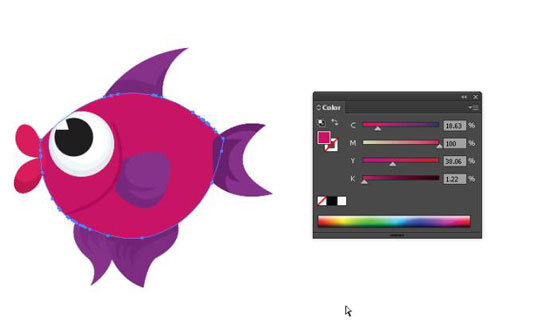
Možete promijeniti boju, širinu, stil (ili vrstu ) i oblik poteza pomoću kontrola i alata na ploči Alati i ploči Stroke u Illustratoru i InDesignu. Stoga također možete stvoriti isprekidane ili čvrste poteze različitih uzoraka koji su široki ili uski. Neki potezi prikazani su na ovoj slici.
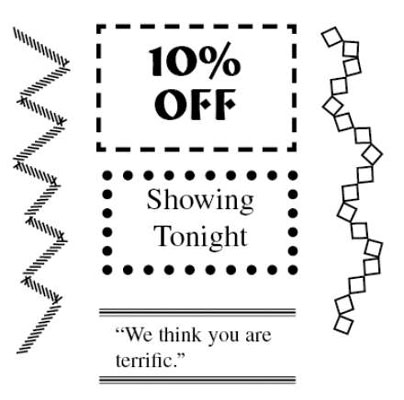
Šum na slikama sastoji se od bilo kakve zrnatosti ili teksture koja se javlja. Filtri šuma, kao što je dodatak za Photoshop CS6 Add Noise, proizvode nasumične teksture i zrnatost na slici.
Saznajte kako koristiti Adobe Illustrator CC za izradu neobičnih oblika teksta. Uzmite u obzir nove tehnike za prilagodbu teksta u različitim oblicima.
Naučite kako uvesti fotografije koje se već nalaze na vašem tvrdom disku, kao i nove fotografije iz memorijskih kartica u Adobe Lightroom Classic.
Jednostavan i praktičan način za stvaranje redaka i stupaca teksta pomoću opcija vrste područja u Adobe Creative Suite (Adobe CS5) Illustrator. Ova značajka omogućuje fleksibilno oblikovanje teksta.
Otkrijte kako očistiti crtano skeniranje u Adobe Photoshop CS6 koristeći npr. Threshold alat. Uklonite pozadinske boje i artefakte za savršene crno-bijele slike.
Kada uređujete fotografije i portrete u Photoshopu CC, ispravite efekt crvenih očiju s lakoćom. Ovaj vodič pruža korak po korak upute za učinkovito korištenje alata za ispravanje crvenih očiju.
Otkrijte kako spremiti svoj Adobe Illustrator CS6 dokument u PDF format sa detaljnim koracima i savjetima. Sačuvajte svoje radove i olakšajte dijeljenje s drugima uz PDF format.
Rješavanje rezolucije slike u Photoshopu je ključno za kvalitetu ispisa. U ovom članku pružamo korisne informacije o promjeni razlučivosti slike i savjetima za optimizaciju.
Naučite kako primijeniti transparentnost na SVG grafiku u Illustratoru. Istražite kako ispisati SVG-ove s prozirnom pozadinom i primijeniti efekte transparentnosti.
Nakon što uvezete svoje slike u Adobe XD, nemate veliku kontrolu nad uređivanjem, ali možete mijenjati veličinu i rotirati slike baš kao i bilo koji drugi oblik. Također možete jednostavno zaokružiti kutove uvezene slike pomoću kutnih widgeta. Maskiranje vaših slika Definiranjem zatvorenog oblika […]







